"Move to iOS 가 한 시간 넘게 1분에서 멈춰 있습니다. 데이터 전송 전에 두 휴대폰을 모두 재시작했습니다. Pixel 6에서 iPhone 16 Pro로 Move to iOS 사용하고 있습니다. 처음부터 다시 시작하지 않고도 전송을 완료할 수 있는 방법이 있을까요?"
- Apple 토론에서
Apple은 Android 사용자가 손쉽게 iOS로 전환할 수 있도록 강력한 Move to iOS 기능을 제공합니다. 이 기능은 Android 기기에서 iPhone으로 원활하고 편리하게 전환할 수 있도록 지원하지만, 간혹 실패할 수도 있습니다. "Move to iOS 가 1분 만에 멈춤"이라는 안타까운 문제에 직면할 수도 있습니다.
고객님의 답답함을 잘 알고 있으며, 이 문제를 신속하게 해결하실 수 있도록 몇 가지 간단한 방법을 개발하기 위해 이 문제에 대한 조사를 진행했습니다! 바로 시작해 볼까요?
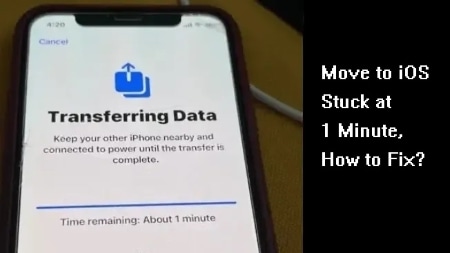
안타깝게도 이 문제가 발생하기 시작한 지 얼마 되지 않아 명확한 해결책은 아직 나오지 않았습니다. 그럼에도 불구하고, 기술에 능숙한 iPhone 사용자들은 끝없이 걸리는 것처럼 보이는 "멈춘" 전송의 원인을 파악했습니다. 다음과 같은 원인들이 있습니다.
이 알림은 단순히 데이터 전송 프로세스가 중단되어 정상적으로 진행되지 않음을 나타냅니다. 다행히 이 문제를 예방할 수 있는 방법이 있습니다. " iOS 로 이동" 오류가 1분 남았을 때 멈춤 현상을 해결하는 몇 가지 확실한 해결책을 살펴보겠습니다.
앞서 언급했듯이, 인터넷 연결 불량은 멈춤 문제의 근본 원인 중 하나일 수 있습니다. 기기에서 Wi-Fi 지원을 활성화한 경우, 연결이 자주 끊어지고 Wi-Fi와 셀룰러 데이터 간 전송이 불안정해져 멈춤 문제가 발생할 수 있습니다. 따라서 Android 및 iPhone에서 Wi-Fi 연결이 안정적인지 확인하고 확인해 주세요.

iPhone 데이터 전송 속도가 왜 이렇게 느린지 궁금하세요? iPhone의 저전력 모드가 에너지 절약에 유용할 수 있다는 것은 잘 알고 있습니다. 하지만 기기의 성능에도 영향을 미칠 수 있습니다. 예를 들어, 이미 진행 중인 데이터 전송을 중단하는 경우가 있습니다. 이러한 문제를 방지하려면 "저전력 모드"를 비활성화하는 방법을 알아보세요.
1단계. iPhone의 설정에서 "배터리"로 이동합니다.
2단계. "저전력 모드"를 찾은 다음 끕니다.

데이터 전송을 방해하는 방해 요소를 피하는 가장 효율적인 방법은 휴대폰을 비행기 모드로 설정하는 것입니다. 빠르게 설정하는 방법은 다음과 같습니다.
1단계. Android 화면 상단에서 아래로 두 번 살짝 밀어 "빠른 설정" 창으로 이동합니다.
2단계. 그리드를 스캔하여 "비행기 모드"를 찾은 후 클릭합니다.

3단계. 비행기 모드에서 Wi-Fi 연결을 켜는 것을 잊지 마세요. 토글이 보이지 않으면 반대쪽으로 스와이프하면 더 많은 아이콘을 찾을 수 있습니다.
Move to iOS 가 작동하지 않는 문제를 겪고 계신가요? 아래 링크를 클릭하여 해결책을 찾아보세요.
iOS 로 이동이 작동하지 않는 문제를 해결하는 방법? [원인 및 해결책]휴대폰을 항상 Wi-Fi에 연결해 두세요. 아시다시피 Wi-Fi 연결이 끊어지면 전송 과정도 중단됩니다. 끊김 없는 연결을 위해 다음 단계를 따르세요.
1단계. Android 기기의 설정 페이지로 이동하여 "무선 및 네트워크"를 탭하세요. 그런 다음 오른쪽 상단 모서리에 있는 Wi-Fi 아이콘을 찾아 클릭하세요.
2단계. "고급"을 선택하고 "절전 모드 중 Wi-Fi 켜두기" 옵션이 "항상"으로 설정되어 있는지 확인하세요.

다른 모든 방법이 실패했다면, Wi-Fi와 무선 네트워크 연결을 전환하는 것이 Android 에서 iPhone으로의 전송이 1분 만에 중단되는 문제에 대한 해결책이 될 수 있습니다. 두 휴대폰 모두에서 Wi-Fi를 비활성화하고 대안으로 모바일 데이터를 선택하세요. 그러려면 제어판을 열고 "모바일 데이터"를 클릭하세요.
![]()
Wi-Fi 네트워크가 자주 끊기거나 휴대폰 연결이 가끔 실패하는 경우가 있습니다. 또한 휴대폰에 연결되었다고 표시되어도 인터넷에 접속할 수 없는 경우도 있습니다. 이는 기본적으로 활성화되어 있는 "Wi-Fi 절약 모드" 설정 때문일 가능성이 높습니다. 따라서 이 절전 기능을 비활성화하는 것을 고려해 보세요. 다음 단계를 따라 해 보세요.
1단계. 기기의 홈 화면으로 이동합니다. Wi-Fi 아이콘을 누르고 알림 패널에 있는 톱니바퀴 아이콘인 '설정'을 탭합니다.
2단계. 오른쪽 상단에 있는 세 개의 점 모양 아이콘인 "메뉴"를 클릭하고 "고급" 및 "Wi-Fi 절전" 모드로 이동합니다. 체크가 해제되면 기기를 다시 시작하세요.

참고: iOS 로 이동하는 데 시간이 너무 오래 걸린다면 어떻게 해야 할까요? 이 가이드에서 답을 찾아보세요: iOS 로 이동하는 데 시간이 너무 오래 걸리는 이유는 무엇일까요? 해결하고 데이터 전송 속도를 높이세요
Android 에서 iPhone으로 전송하는 데 1분이 걸리는 경우, 기기를 재시작하는 것만으로도 충분히 해결할 수 있습니다. 하지만 너무 서두르지 마세요. 잠시 시간을 준 후 다시 시도해 보세요.
Android 다시 시작 하려면 전원 옵션 메뉴가 나타날 때까지 "전원" 버튼을 누르세요. 그런 다음 "다시 시작"을 선택하세요.

iPhone을 다시 시작 하려면 "슬라이더 끄기"가 나타날 때까지 "볼륨" 버튼과 "측면" 버튼을 단단히 누르세요. 그런 다음 슬라이더를 위로 끌어 기기가 완전히 꺼질 때까지 30초 동안 기다리세요. (휴대폰 모델에 따라 작동 방식이 약간 다를 수 있으며, 이 케이스는 iPhone X 이상 모델에 적합합니다.)

이 문제가 발생하는 경우 시스템에 버그가 있다는 의미입니다. 따라서 펌웨어를 업데이트하면 문제 해결에 도움이 될 수 있습니다. Android 기기를 최신 상태로 유지하려면 소프트웨어 업데이트를 배포하는 데 도움이 되는 OTA(Over-The-Air) 프로그램을 사용하세요.
단계는 다음과 같습니다.
1단계. 설정에서 소프트웨어 업데이트 섹션으로 이동합니다.
2단계. "업데이트를 자동으로 다운로드" 옵션을 선택하고 사용 가능한 최신 버전을 탭합니다.

iOS 로 이동 과정에서 문제가 발생하는 경우, 백그라운드에서 실행되는 앱 때문일 수 있습니다. 예를 들어 Gmail 및 기타 애플리케이션이 서버와 지속적으로 동기화되는 경우 이 문제가 발생할 수 있습니다. 애플리케이션을 원활하게 종료하려면 다음 단계를 따르세요.
1단계. 기기를 위로 살짝 밀고 화면을 길게 눌러 열어둔 앱을 확인하세요.
2단계. 앱을 닫으려면 각 앱을 위로 밀어서 종료하세요.

Move to iOS 앱과 관련된 여러 가지 제약 사항, 예를 들어 두 기기 모두 안정적인 Wi-Fi 연결을 필요로 한다는 점은 불편할 수 있습니다. 그래서 Move to iOS 의 믿을 수 있는 대안을 고려해 보시는 것을 추천합니다.
Coolmuster Mobile Transfer 훌륭한 대안입니다. Android 든 아이폰이든 이 앱은 두 기기 모두에서 작동합니다. 데이터를 안전하게 관리하고 저장할 뿐만 아니라, 보안을 손상시키지 않고 한 플랫폼에서 다른 플랫폼으로 정보를 전송할 수 있습니다.
하나 이상의 파일을 iOS 기기에 쉽게 복사할 수 있습니다. 또한, 몇 초 만에 여러 기기 간의 데이터 전송도 지원합니다. 이 도구를 사용하면 연락처, 전자책(PDF 및 ePub) 및 기타 정보를 클릭 한 번으로 모든 Android 기기에서 iPhone/iPad/iPod touch로 손쉽게 동기화할 수 있습니다.
Coolmuster Mobile Transfer 의 주요 기능:
Android 에서 iPhone으로 파일을 전송하려면 다음 단계를 따르세요.
01. 컴퓨터에서 소프트웨어를 실행하세요. 완료되면 USB 케이블을 사용하여 기기를 PC에 연결하고 USB 디버깅을 활성화하세요. 휴대폰이 올바른 위치에 있는지 확인하거나, "뒤집기" 탭을 클릭하여 위치를 변경하세요.

02 그런 다음, 전송하려는 파일을 선택하고 "복사 시작" 버튼을 누르세요.

사용자가 Android 데이터를 iPhone으로 이전할 수 있도록 돕기 위해 만들어졌지만, Move to iOS 가 Android 에서 1분 동안 멈추는 경우가 있습니다. 이 글을 읽으신 후, Move to iOS 가 제대로 작동하지 않는 문제가 해결되기를 바랍니다. 또한, 이와 같은 불행한 상황에 다시 직면하게 된다면 Coolmuster Mobile Transfer 사용해 보시는 것을 추천합니다.
관련 기사:
남은 시간 계산 중 Move to iOS 가 멈춘 문제를 해결하는 방법